简单易懂的 GIF 水印去除工具
GIF 是我们在互联网上经常看到的那些很酷的动态图片。有时,你会看到它们上面印着一些小标志或文字——这些就是水印。水印是对其所有者的保护措施。然而,有时我们想编辑或使用没有水印的 GIF。如果你打算去掉它,我们会指导你如何去做。继续阅读这篇文章,我们将讨论更多关于 GIF 的内容。此外,我们将为你提供最好的方法来 去除 GIF 中的水印.
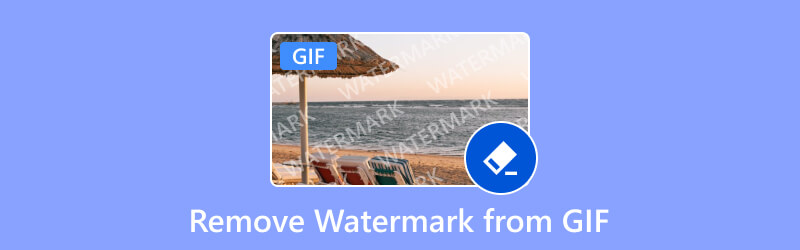
- 指南清单
- 第 1 部分。什么是 GIF
- 第 2 部分。从 GIF 中删除水印的最佳方法
- 第 3 部分。如何使用 Photoshop 去除 GIF 中的水印
- 第 4 部分。有关如何从 GIF 中删除水印的常见问题解答
第 1 部分。什么是 GIF
在开始介绍 GIF 无水印程序之前,让我们先讨论一下什么是 GIF。GIF 代表图形交换格式。它是一种流行且广泛使用的图像文件格式。它支持静态和动画图像。GIF 由 CompuServe 于 1987 年开发。然后,它成为了在线交流的普遍组成部分。与普通图片不同,GIF 可以循环显示一堆图片,制作出微小的动画。它们就像短视频,但没有声音。GIF 有助于表达感受、分享有趣的时刻或以有趣和引人注目的方式解释事物。您可能已经在社交媒体、文本或网站上看到过它们。
第 2 部分。从 GIF 中删除水印的最佳方法
很难从 GIF 图像中删除不想要的水印?好吧, ArkThinker Video Converter Ultimate 满足您的需求!网上可能有大量的水印去除器,但它被认为是最好的之一。它是一款流行的转换软件,还提供不同的工具。使用其视频水印去除器,您可以从视频中删除水印,包括 GIF。事实上,它支持不同的格式,如 MP4、MOV、AVI、MKV 等。不仅如此,它是一个独立程序,这意味着您可以在没有互联网连接的情况下访问它。从而允许您执行您必须做的事情。现在,以下是如何让您的 GIF 去除水印的方法:
转到工具箱选项卡
在工具的主界面上,转到工具箱菜单。从那里,找到并选择视频水印去除器。然后,单击加号按钮以添加带有水印的 GIF。
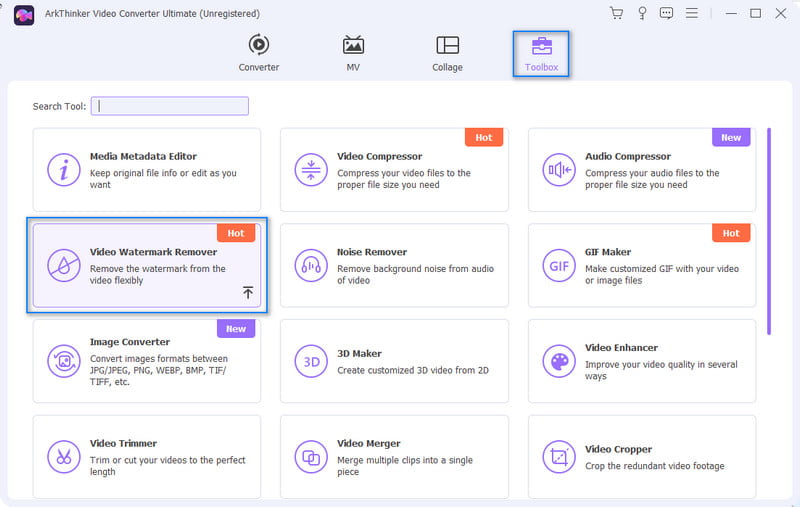
删除不需要的水印
现在,单击添加水印去除区域按钮。然后,将模糊效果定位在水印上。调整它以完全擦除水印。
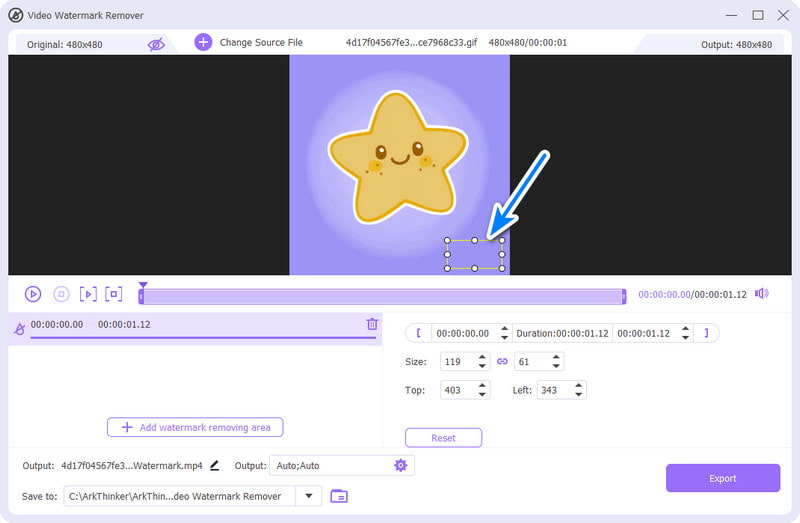
立即调整或保存文件
您也可以选择使用提供的设置来精确定位和模糊大小。一旦满意,您现在可以通过选择“导出”按钮来保存没有水印的 GIF。
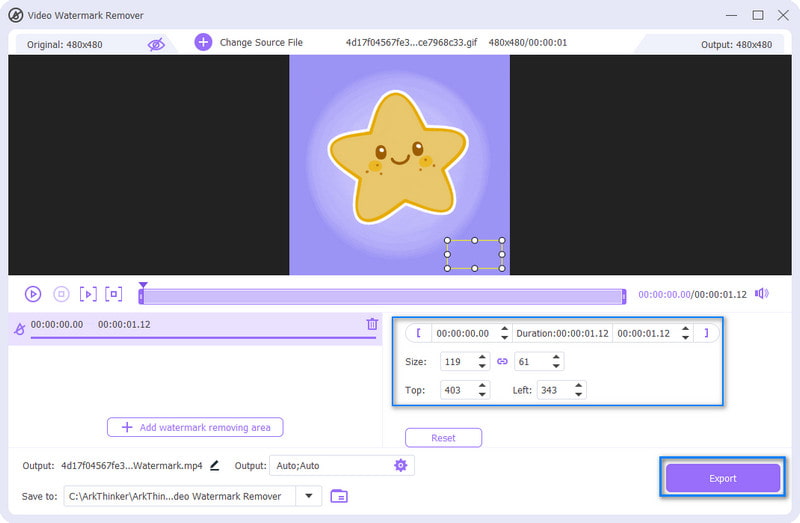
你可以使用这个工具来 制作一个 GIF 不含视频和图像水印。
第 3 部分。如何使用 Photoshop 去除 GIF 中的水印
Adobe Photoshop 是数字图像编辑领域最好的工具之一。它为摄影师、设计师和内容创作者提供了一套功能强大且用途广泛的工具。它还因其广泛的功能而广受欢迎。Photoshop 提供了一个无限发挥创造力的平台。它的功能之一是能够编辑 GIF。它还允许您删除不需要的水印。因此,对于那些寻求精确和控制从 GIF 中去除水印的人来说,它是一个绝佳的选择。现在,我们将引导您完成使用 Photoshop 从 GIF 中消除不需要的水印的步骤。
在 Photoshop 中打开 GIF
首先,在计算机上启动 Adobe Photoshop。单击菜单中的文件并选择打开。然后,选择要从中删除水印的 GIF。
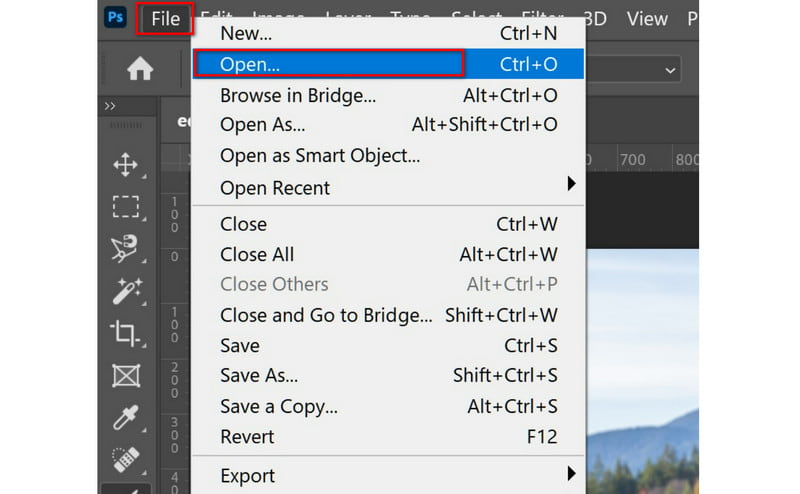
选择水印区域
使用适当的选择工具仔细选择包含水印的区域。确保您的选择精确覆盖水印。另外,确保它不会延伸到图像的其他部分。
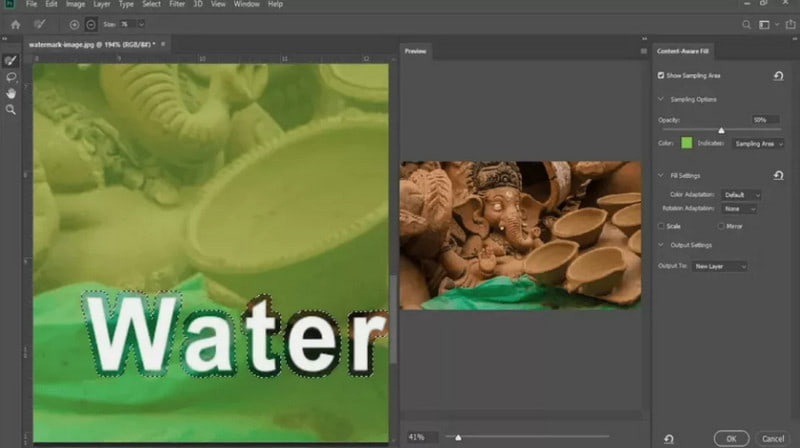
选择内容识别填充
选择水印区域后,转到菜单中的“编辑”。然后,选择“内容感知填充”。因此,此功能会用与周围环境类似的内容填充选定区域。

根据需要进行细化
现在,检查结果并进行必要的调整。您可以使用仿制图章或修复画笔等其他工具。这样,您就可以根据需要进一步优化图像。
保存没有水印的 GIF
满意后,保存编辑后的 GIF。单击“文件”按钮,然后单击“导出”,并选择“保存为 Web(旧版)”。根据需要调整设置并保存不带水印的 GIF。
总而言之,这就是删除的方法 GIF 水印 使用 Photoshop。Photoshop 可以帮助您在 GIF 上添加水印。但请注意,您需要订阅 Adobe Photoshop 才能执行此操作。因此,它不是免费的。
第 4 部分。有关如何从 GIF 中删除水印的常见问题解答
从 GIF 中去除水印合法吗?
删除 GIF 中的水印可能会侵犯所有者或创作者的版权或知识产权。因此,检查与 GIF 相关的使用条款和权限至关重要。确保在尝试删除水印之前先检查一下。
我可以在不影响 GIF 质量的情况下去除水印吗?
很遗憾,不行。在许多情况下,删除水印可能涉及编辑 GIF。因此,它可能会影响其质量。但是,通过使用专业的编辑工具,您可以最大限度地减少任何明显的质量损失。最好的工具之一是 ArkThinker Video Converter Ultimate.
去除水印后有没有什么办法可以恢复原始GIF?
遗憾的是,不行。一旦从 GIF 中删除水印,可能无法以原样恢复原样。因此,强烈建议在编辑之前创建备份或保存原始 GIF 的副本。
可以去除移动水印吗?
当然可以!但请注意,从 GIF 中删除移动水印可能具有挑战性。可能还需要高级编辑技能才能消除它。同时,该过程取决于移动水印的复杂性。除此之外,它还取决于您用于编辑的特定软件或工具。
结论
总而言之,这些是如何 去除 GIF 中的水印。现在,如果您正在寻找可靠的工具,您可以在互联网上找到很多。但我们强烈推荐的工具是 ArkThinker Video Converter Ultimate。该工具不需要任何专业技能即可去除 GIF 中的水印。事实上,无论您是专业人士还是初学者,您都可以享受使用它的乐趣。
你怎么看这个帖子?点击评价这篇文章。
出色的
评分: 4.9 / 5(基于 479 票)



